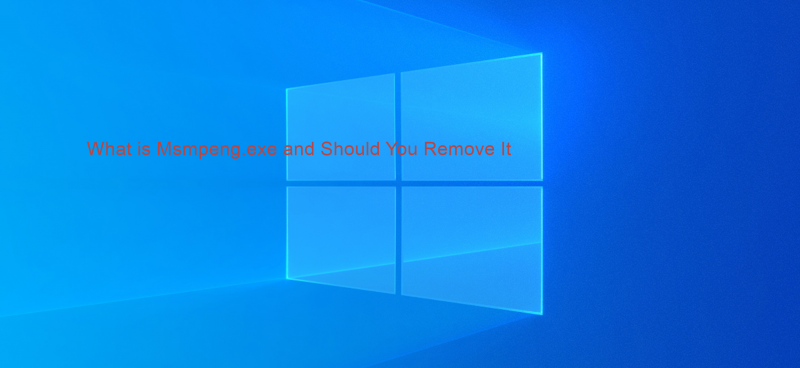మైక్రోసాఫ్ట్ విసియో గొప్పది దృశ్య సాధనం ప్రొఫెషనల్ సృష్టించడానికి రేఖాచిత్రాలు మరియు ఫ్లోచార్ట్లు . విసియో యొక్క కొన్ని విభిన్న సంస్కరణలు ఉన్నాయి: ది చందా వెర్షన్, విసియో ఆన్లైన్ ప్లాన్ 2 , ఇంకా ఒక-సమయం కొనుగోలు విసియో యొక్క సంస్కరణలు.
విసియో యొక్క వెర్షన్

వన్-టైమ్ కొనుగోలు వెర్షన్లు ఉన్నాయి విసియో 2019, 2016 మరియు 2013. ఈ చందా కాని సంస్కరణలు గాని వస్తాయి విసియో స్టాండర్డ్ లేదా విసియో ప్రొఫెషనల్ .
విసియో ఆన్లైన్ ప్లాన్ 2
విసియో యొక్క ఈ చందా సంస్కరణకు మీకు ఒక అవసరం ఉంది లైసెన్స్ డౌన్లోడ్ చేయడానికి. మీరు విజియోకు చందా ఉన్న వ్యాపారం, కంపెనీ లేదా సంస్థ కోసం పని చేస్తే మరియు మీరు వారి చందా కింద పనిచేస్తుంటే మీకు సాధారణంగా ఈ సంస్కరణ ఉంటుంది. ఇది ఒక ద్వారా జరుగుతుంది ఆఫీస్ 365 వ్యాపారం ప్రణాళిక.
విసియో యొక్క ఈ సంస్కరణను వ్యవస్థాపించడానికి, ఒక అడ్మిన్ ప్రతి ఒక్కటి కేటాయించాలి వినియోగదారు లైసెన్స్ . అనేక రకాల లక్షణాలను కలిగి ఉన్న అనేక రకాల లైసెన్సులు ఉన్నాయి. ఉదాహరణకు, కొన్ని లైసెన్స్లు ఉండవచ్చు వ్యాపారం ఆన్లైన్ కోసం స్కైప్ . మీకు లైసెన్స్ కేటాయించిన తర్వాత, మీకు ఒక ఎంపిక కనిపిస్తుంది Visio ని ఇన్స్టాల్ చేయండి .
మీకు ఇది అవసరం మైక్రోసాఫ్ట్ ఖాతా విసియో యొక్క ఈ సంస్కరణను వ్యవస్థాపించడానికి, కానీ ఇది చాలా మటుకు ఉండదు వ్యక్తిగత ఖాతా . లైసెన్స్ మీ పని లేదా పాఠశాల ఖాతాకు కేటాయించబడుతుంది.
వి ఐసియన్ ఆన్లైన్ ప్లాన్ 2 విసియో ఆన్లైన్ ప్లాన్ 1 కి భిన్నంగా ఉంటుంది విసియో ఆన్లైన్ ప్లాన్ 2 లో a డెస్క్టాప్ వెర్షన్ . విసియో ఆన్లైన్ ప్లాన్ 1 అది కాదు , అందువల్ల సంస్థాపన అవసరం లేదు.
ఐఫోన్ నిలిపివేయబడింది ఐట్యూన్స్ ఐఫోన్ 8 కి కనెక్ట్ అవ్వండి
ఇది కూడా భిన్నంగా ఉంటుంది మైక్రోసాఫ్ట్ HUP . మీరు మీ స్వంత ఉపయోగం కోసం మీ కంపెనీ లేదా సంస్థ ద్వారా విసియోను కొనుగోలు చేస్తే మీరు మైక్రోసాఫ్ట్ HUP ద్వారా విసియోను డౌన్లోడ్ చేసుకోవాలి. ఈ సందర్భంలో, మీరు అందుకుంటారు ఉత్పత్తి కీ , కేటాయించిన లైసెన్స్ కాదు మరియు మీరు దీన్ని HUP ద్వారా ఇన్స్టాల్ చేయాలి.
మీ సంస్థలోని ఐటి విభాగం కూడా వేర్వేరు పద్ధతులను ఉపయోగించవచ్చు i వాల్యూమ్ లైసెన్స్ పొందింది విసియో యొక్క సంచికలు. ఈ సందర్భంలో, మీరు సంస్థాపన కోసం మీ సంస్థ యొక్క IT విభాగాన్ని సంప్రదించాలి.
వన్-టైమ్ కొనుగోలు సంస్కరణలు
మీరు మీ స్వంత ఉపయోగం కోసం విసియోను కొనుగోలు చేసినప్పుడు, సంస్థ ద్వారా కాకుండా, మీకు రెండు ఎంపికలు ఉంటాయి: విసియో స్టాండర్డ్ మరియు విసియో ప్రొఫెషనల్. విసియో స్టాండర్డ్ విసియో యొక్క చాలా ప్రాథమిక సంస్కరణను మీకు ఇస్తుంది, విసియో ప్రొఫెషనల్ మీకు మరింత విస్తృతమైన సాధనాలు, ఆకారాలు మరియు టెంప్లేట్లను ఇస్తుంది.
విసియో, విసియో 2019, 2016 మరియు 2013 యొక్క ప్రతి వెర్షన్ ఎస్ టాండార్డ్ లేదా ప్రొఫెషనల్. మీరు ప్రామాణిక లేదా వృత్తిపరమైనదాన్ని ఎంచుకుంటారా అనేది మీ వ్యక్తిగత లేదా వృత్తిపరమైన అవసరాలపై ఆధారపడి ఉంటుంది మరియు మీరు విసియోను ఎలా ఉపయోగించబోతున్నారు.
ఈ సంస్కరణల్లో ఒకదాన్ని ఇన్స్టాల్ చేయడానికి రెండు విషయాలు అవసరం: a మైక్రోసాఫ్ట్ ఖాతా మరియు ఉత్పత్తి కీ . మీరు విసియోను కొనుగోలు చేసినప్పుడు మీరు ఉత్పత్తి కీని స్వీకరిస్తారు మరియు మీరు మైక్రోసాఫ్ట్ ఖాతాను సృష్టించవచ్చు లేదా మీ ప్రస్తుత ఖాతాతో సైన్ ఇన్ చేయవచ్చు.
మీరు మీ మైక్రోసాఫ్ట్ ఖాతాకు సైన్ ఇన్ చేయాలి మరియు మీ ఉత్పత్తి కీని రీడీమ్ చేయాలి. మీరు మీ కీని ఒక్కసారి మాత్రమే నమోదు చేయాలి, ఎందుకంటే మీ కీ ఎంటర్ చేసిన తర్వాత మీ ఖాతా దానితో అనుసంధానించబడుతుంది విసియో అనువర్తనం మరియు మీరు విసియో ఉపయోగించడం ప్రారంభించడానికి సిద్ధంగా ఉంటారు.
విసియో యొక్క ఒక-సమయం కొనుగోలు సంస్కరణను ఉపయోగిస్తున్నప్పుడు, అది నిర్ధారించుకోవడం చాలా ముఖ్యం మీరు మూడవ పార్టీ మూలం నుండి విసియోను కొనుగోలు చేయడం లేదు . మూడవ పార్టీ మూలం నుండి కొనుగోలు చేయడం వలన మీ ఉత్పత్తి కీని రీడీమ్ చేయడంలో మీకు సమస్యలు వస్తాయి.
విసియో డౌన్లోడ్ చేయడానికి దశలు
దశ 1: సిస్టమ్ అవసరాలు తనిఖీ చేయండి
మీరు మైక్రోసాఫ్ట్ ఆఫీస్ను ఇన్స్టాల్ చేసే ముందు, మీ పిసి మీట్ ఆర్ సమీకరణాలు సంస్థాపన కోసం.
దశ 2: సైన్ ఇన్ చేయండి
మీ PC అన్ని సిస్టమ్ అవసరాలను తీర్చినట్లు మీకు ఖచ్చితంగా తెలిస్తే, మీరు సైన్ ఇన్ చేయాలనుకుంటున్నారు మైక్రోసాఫ్ట్ ఆఫీసు మీ Microsoft ఖాతాను ఉపయోగించడం. గుర్తుంచుకోండి, మీరు విసియో యొక్క చందా సంస్కరణను ఉపయోగిస్తుంటే ఇది మీ పని లేదా పాఠశాల ఖాతా కావచ్చు.
మీరు ఇన్స్టాల్ చేయడానికి ప్రయత్నిస్తుంటే వన్-టైమ్ కొనుగోలు వెర్షన్, మీరు సృష్టించాలి వ్యక్తిగత ఖాతా లేదా మీకు ఇప్పటికే ఉన్నదాన్ని ఉపయోగించండి. మీరు ఉపయోగించే ఖాతా మీరు ఇన్స్టాల్ చేస్తున్న విసియో వెర్షన్తో అనుబంధించబడిందని నిర్ధారించుకోండి.
దశ 3A: విసియో ఆన్లైన్ ప్లాన్ 2 కోసం
విసియో ఆన్లైన్ ప్లాన్ 2 ని ఇన్స్టాల్ చేస్తున్నప్పుడు, మీరు మొదట మీరు ఆఫీస్ హోమ్ పేజీలో ఉన్నారని నిర్ధారించుకోవాలి. అక్కడ నుండి, నావిగేట్ చేయండి కార్యాలయ అనువర్తనాలను ఇన్స్టాల్ చేయండి ఇతర ఇన్స్టాల్ ఎంపికలను ఎంచుకోండి. అక్కడ నుండి, ఎంచుకోండి విసియో సాఫ్ట్వేర్ కింద. మీకు ఇష్టమైన భాష మరియు బిట్ వెర్షన్ను ఎంచుకోండి.
64-బిట్ను ఇన్స్టాల్ చేయడానికి, క్లిక్ చేయండి సంస్కరణ: Telugu , అప్పుడు ఆధునిక, మరియు ఎంచుకోండి 64-బిట్ . చివరగా, క్లిక్ చేయండి ఇన్స్టాల్ చేయండి .
మైక్రోసాఫ్ట్ ఆఫీస్ కోసం ఉత్పత్తి కీని నమోదు చేయండి
దశ 3 బి: విసియో స్టాండర్డ్ లేదా ప్రొఫెషనల్ కోసం
విసియో స్టాండర్డ్ లేదా ప్రొఫెషనల్ వెర్షన్ల కోసం, మీరు మొదట ఆఫీస్ హోమ్పేజీకి తీసుకెళ్లబడతారు. అక్కడ నుండి, క్లిక్ చేయండి కార్యాలయాన్ని వ్యవస్థాపించండి . విసియోను కనుగొనడానికి మీరు ఇప్పటికే స్వంతం చేసుకున్న ఆఫీస్ ఉత్పత్తుల జాబితా ద్వారా వెళ్ళాలి. మీకు ఆఫీస్ 365 ఖాతా ఉంటే, ఎంచుకోండి సేవలు మరియు సభ్యత్వాలు మీ ఉత్పత్తుల యొక్క ఈ జాబితాను చూడటానికి శీర్షిక నుండి.
అక్కడ నుండి, మీరు ఇన్స్టాల్ చేయదలిచిన విసియో వెర్షన్ను ఎంచుకోండి. ఎంచుకోండి ఇతర ఎంపికలు మీకు కావలసిన భాషను ఎంచుకోవడానికి లేదా 64-బిట్ వెర్షన్ను ఎంచుకోవడానికి. చివరగా, క్లిక్ చేయండి ఇన్స్టాల్ చేయండి.
దశ 4: పూర్తి విజియో సంస్థాపన
విసియో ఇప్పుడు డౌన్లోడ్ చేయడం ప్రారంభించాలి. ఇది డౌన్లోడ్ అయిన తర్వాత, ఇన్స్టాలేషన్ కోసం మరికొన్ని దశలు ఉన్నాయి. ఎడ్జ్ లేదా ఇంటర్నెట్ ఎక్స్ప్లోరర్లో, ఎంచుకోండి రన్ , Chrome లో, ఎంచుకోండి సెటప్ , లేదా ఫైర్ఫాక్స్లో ఎంచుకోండి ఫైళ్ళను సేవ్ చేయండి .
మీరు ఇప్పుడు మీ స్క్రీన్లో ఒక సందేశాన్ని చూడాలి మీ పరికరంలో మార్పులు చేయడానికి మీరు ఈ అనువర్తనాన్ని అనుమతించాలనుకుంటున్నారా? ఈ సందేశం మీకు ఆందోళన కలిగించవద్దు. మీరు ఏమి చేయాలనుకుంటున్నారు, కాబట్టి క్లిక్ చేయండి అవును . ఇప్పుడు విసియో వ్యవస్థాపించబడింది మరియు హార్డ్ భాగం ముగిసింది.
ఇప్పుడు, మీరు విసియో ఉపయోగించడం ప్రారంభించడానికి సిద్ధంగా ఉన్నారు. ఒక యానిమేషన్ పాపప్ అవుతుంది మరియు మీరు సిద్ధంగా ఉన్నారని మీకు తెలియజేసే సందేశాన్ని మీ స్క్రీన్లో చూస్తారు! విసియో ఇప్పుడు ఇన్స్టాల్ చేయబడింది. చివరగా, మీ కంప్యూటర్లో విసియో అనువర్తనాన్ని కనుగొని, విసియో ఉపయోగించి సృష్టించడం ప్రారంభించండి. గురించి మరింత తెలుసుకోవడానికి మైక్రోసాఫ్ట్ విసియో ఇక్కడ .
మీరు సాఫ్ట్వేర్ కంపెనీ కోసం చూస్తున్నట్లయితే, దాని సమగ్రత మరియు నిజాయితీగల వ్యాపార పద్ధతుల కోసం మీరు విశ్వసించగలరు, సాఫ్ట్వేర్ కీప్ కంటే ఎక్కువ చూడండి. మేము మైక్రోసాఫ్ట్ సర్టిఫైడ్ భాగస్వామి మరియు BBB అక్రెడిటెడ్ బిజినెస్, ఇది మా వినియోగదారులకు అవసరమైన సాఫ్ట్వేర్ ఉత్పత్తులపై నమ్మకమైన, సంతృప్తికరమైన అనుభవాన్ని తీసుకురావడం గురించి శ్రద్ధ వహిస్తుంది. అన్ని అమ్మకాలకు ముందు, సమయంలో మరియు తర్వాత మేము మీతో ఉంటాము.
ఇది మా 360 డిగ్రీ సాఫ్ట్వేర్ కీప్ హామీ. కాబట్టి, మీరు దేని కోసం ఎదురు చూస్తున్నారు? ఈ రోజు మమ్మల్ని +1 877 315 1713 లేదా sales@softwarekeep.com కు ఇమెయిల్ చేయండి. అలాగే, మీరు లైవ్ చాట్ ద్వారా మమ్మల్ని చేరుకోవచ్చు.